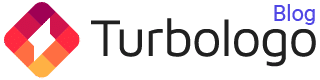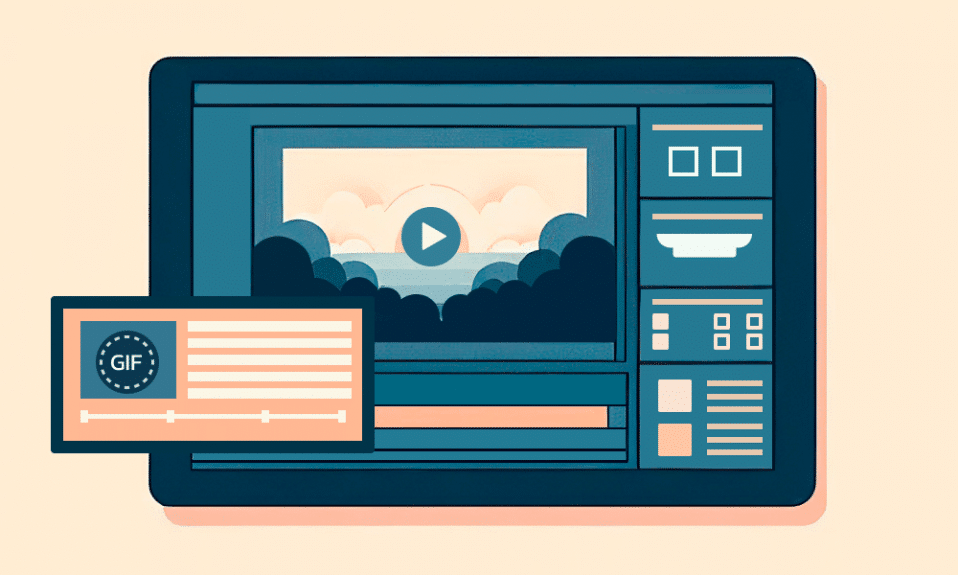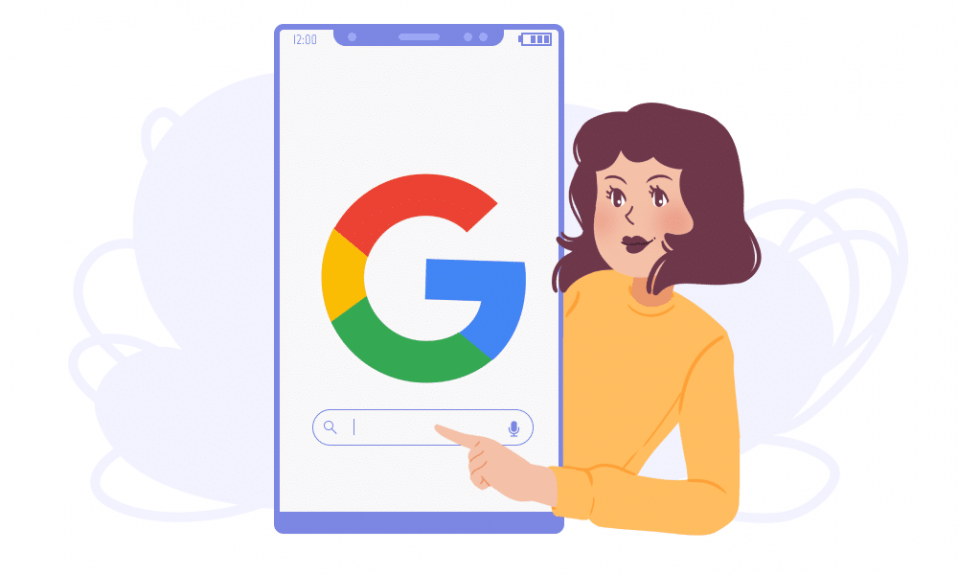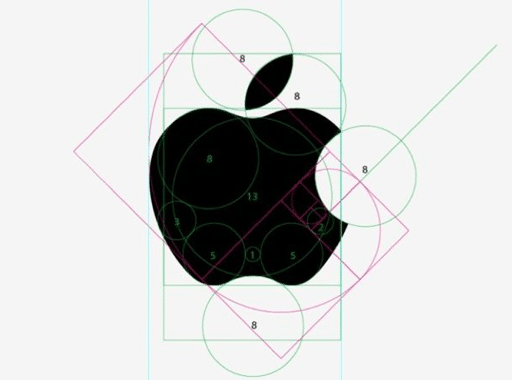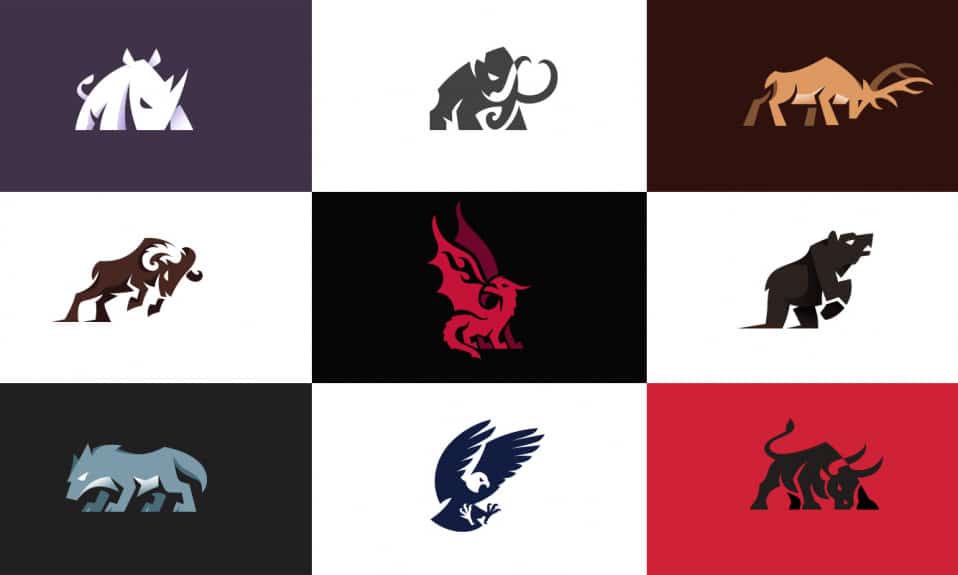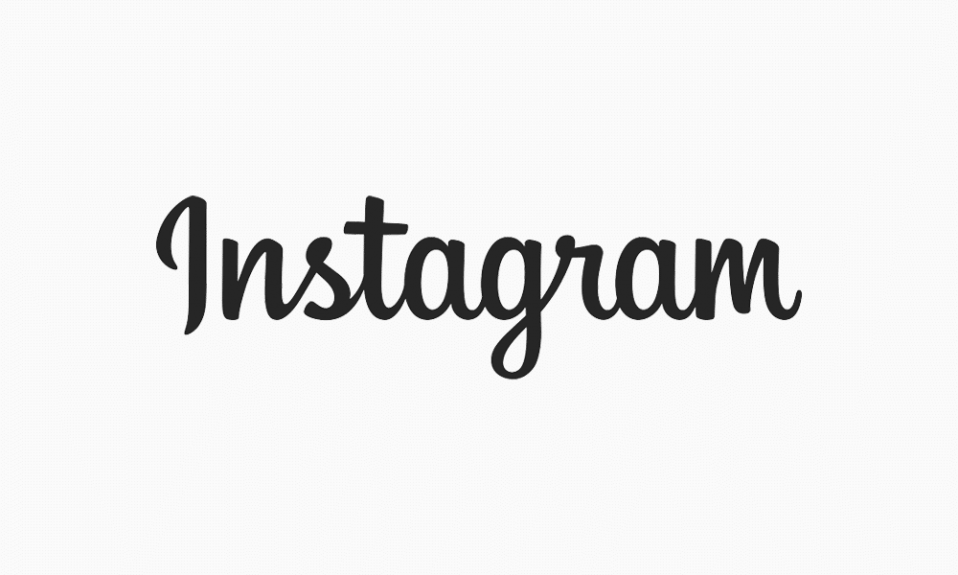Os GIFs animados são uma forma popular de comunicação visual por uma razão: são divertidos e informativos!
Os GIFs são utilizados de forma óptima para cortar os seus momentos favoritos de um conteúdo de vídeo. Se não sabe como criar um GIF a partir de um vídeo, não há problema. Este artigo explica algumas formas.
Crie seu próprio logotipo com o criador de logotipo Turbologo. Leva menos de 5 minutos e nenhuma habilidade de design é necessária.
Criar logo onlineQuais são as características de um gif?
GIF, abreviatura de Graphics Interchange Format, é um ficheiro de vídeo comprimido dinamicamente.
É uma espécie de apresentação de diapositivos acelerada de um conjunto de imagens comprimidas. Os GIFs podem ser criados a partir de ficheiros de fotografia e de vídeo.
A principal diferença entre os GIFs e outros formatos de vídeo e imagem é o seu tamanho.
Como criar um GIF a partir de um vídeo
Uma ferramenta popular para criar GIFs a partir de vídeo é o serviço online Snagit. Tudo o que precisa é de uma gravação de ecrã ou de um vídeo à sua escolha. Criar um ficheiro GIF através deste programa é muito fácil.
Primeiro, é necessário abrir o vídeo com o Snagit. Criar uma gravação de ecrã utilizando a ferramenta incorporada é uma excelente forma de criar uma imagem GIF, ou pode transferir um vídeo existente diretamente para o editor.
Recorte o seu vídeo e crie o seu próprio GIF

Com o Snagit, pode criar um ficheiro GIF a partir de um vídeo de qualquer duração. Basta cortar o clip para a duração pretendida utilizando os marcadores verdes e vermelhos. Depois de selecionar um clip de vídeo, clique no botão que irá guardar o vídeo ou um excerto selecionado como um ficheiro GIF animado.
Optimize o ficheiro de acordo com as suas necessidades

No menu pop-up, seleccione “Usar seleção” ou “Usar todo o vídeo”, dependendo do que pretende fazer. Em seguida, seleccione uma das seguintes opções:
Vídeo no ecrã (predefinição). Utilize esta opção se o seu ficheiro GIF for uma gravação de ecrã;
Vídeo mp4 ou webm de alta resolução. Utilize esta opção se o ficheiro GIF contiver vídeos ou jogos do mundo real;
Tamanho de ficheiro reduzido. Utilize esta opção para otimizar o tamanho do ficheiro. O Snagit reduz o tamanho para uma largura e altura máximas de 200 pixels.
Se quiser realmente algo fora do comum, utilize o modo personalizado. Nele, pode ajustar a taxa de fotogramas, o tamanho do gif e o trabalho de animação.
Como criar um GIF no Adobe Photoshop?

O Adobe Photoshop é uma das formas mais populares de criar GIFs. Para este processo, pode utilizar frames de vídeo, frames de animação ou mesmo imagens fixas.
Para criar um gif, siga os passos abaixo:
Crie uma animação quadro a quadro no painel da linha de tempo.
Abra o painel da linha de tempo com a opção de janela aberta. No painel da linha de tempo, verá as suas camadas. Seleccione a opção Animação de fotogramas.
Em seguida, seleccione as suas camadas individuais e separe-as em fotogramas. Faça isso no painel da linha do tempo.
Ajuste o tempo e defina a animação como um loop.
Pode definir o tempo para imagens individuais, fotograma a fotograma. Com isso, é possível decidir quanto tempo cada quadro terá no produto final. Defina a animação para repetir seleccionando a opção “Para sempre” no menu de repetição.
Exporte o seu novo ficheiro GIF em loop, guarde-o e envie-o para qualquer lugar!
Exporte a versão final da animação clicando em Ficheiro → Exportar → Guardar para a Web. Desta forma, o gif será pré-visualizado e estará disponível para visualização.
Exporte a versão final animada clicando em Ficheiro → Exportar → Guardar para a Web. Desta forma, o gif será pré-visualizado e estará disponível para visualização.
Seleccione GIF ou PNG como formato de imagem GIF no menu e guarde! O teu gif está agora pronto para ser enviado.
Agora pode utilizar o Photoshop para criar uma imagem GIF em loop, perfeita para muitas tarefas.
No entanto, o Photoshop tem algumas limitações. Para criar um GIF, é necessário aprender as instruções da interface e esperar que o gif seja convertido, mas não há anúncios.
Como criar um GIF utilizando ferramentas online?

Existem inúmeros serviços online que lhe dão a oportunidade de criar uma imagem GIF! Vamos ver as opções mais populares.
Criador de GIFs Giphy

O Giphy é uma das ferramentas online mais populares para criar animações GIF. Caracteriza-se pela sua acessibilidade e facilidade de utilização. Com este software avançado, pode criar um gif em apenas alguns passos simples.
Adicionar conteúdo. Carregue os seus ficheiros para o ecrã do GIFMaker. O Giphy só aceita vídeos com menos de 15 segundos de duração. Lembre-se de que o formato AVI não é adequado, é necessário reformatá-lo através de um conversor online.
Criar camadas. Pode adicionar legendas e autocolantes para personalizar cada camada e dar vida aos seus giphos.
Editar camadas: corte cada camada para que comece e pare quando quiser.
Personalize os vídeos para se adaptarem a diferentes formatos, como retrato, paisagem, etc.
“Continue Uploading” – clique neste botão quando tiver terminado. Ser-lhe-á pedido que adicione etiquetas e um URL de origem para publicação.
Pronto!!! – Não se esqueça de definir as definições de privacidade do GIF como “Público” para que possa partilhá-lo com qualquer pessoa nas redes sociais.
O Giphy é uma forma prática de converter vídeos em GIFs, mas tem limites. A duração do vídeo é reduzida para 15 segundos, o que limita o número de GIFs que pode criar.
Ainda assim, esta ferramenta online é uma óptima opção para criar GIFs em qualquer computador ou aplicação.
CANVA

Outra plataforma popular para criar GIFs é o Canva. O serviço, que ganhou popularidade pela sua facilidade de utilização na criação de suportes digitais, é uma opção acessível. Além disso, o site tem sincronização com o Dropbox, caso guarde vídeos lá.
Importar vídeos para o Canva. Basta arrastar e largar o vídeo na janela de carregamento para acelerar o processo.
Edite o seu vídeo: adicione texto, efeitos e animações para personalizar o seu GIF sem perder qualidade.
Carregue e guarde. Seleccione o GIF no menu pendente para se certificar de que tem o formato de ficheiro correto e guarde-o no seu telemóvel ou PC.
E pronto, é assim que se criam gifs online.
Conclusão
Aprender a criar um ficheiro GIF a partir de um vídeo pode ser útil. Ao aprender a converter imagens num formato gif comprimido, terá elementos visuais atractivos para adicionar ao seu sítio Web ou blogue.